Cómo voltear la cámara en Omegle en PC y móvil

El eslogan de Omegle es «hablar con extraños», que es una idea o plataforma realmente genial para millones de personas que quieren comunicarse con otros sin revelar sus datos personales y no su rostro mientras chatean a través de videollamadas. Omegle es un chat en línea gratuito sin ningún registro. Ahora, si eres nuevo en Omegle y quieres saber cómo voltear la cámara en Omegle, puedes leer este artículo completo.
Omegle básicamente permite a sus usuarios chatear con otros (extraños) sin registrar ninguna información o detalle. Todavía no existe una aplicación Omegle oficial para ninguna plataforma. Por lo tanto, deberá usar un navegador web o móvil para acceder a Omegle, incluida una cámara móvil o una cámara web en una PC.
Este servicio conecta y une aleatoriamente a dos usuarios en sesiones de chat uno a uno (chat único) para la comunicación anónima, a menos que alguien proporcione datos personales a otra persona de manera intencional. Pero los nuevos usuarios no conocen los métodos o formas de comenzar a usar este servicio por completo. Ahora, las preguntas de los usuarios sobre cómo voltear la cámara en Omegle se han convertido en una de las preguntas frecuentes.
Cómo voltear la cámara en Omegle en PC y móvil
No hace falta decir que Omegle no tiene una aplicación dedicada para dispositivos móviles o computadoras. Usando la aplicación del navegador, solo puede acceder a Omegle a través del sitio web oficial de Omegle. Es por eso que los usuarios no tienen la capacidad integrada de voltear la cámara.
Deberá descargar y usar el navegador Opera para abrir Omegle y voltear la cámara. Ahora puede consultar esta guía completa para voltear fácilmente su cámara en dispositivos Android, iOS, Windows y Mac. Aquí hemos compartido todos los pasos de trabajo para esto. Empecemos.
Voltear la cámara en Omegle para Android
Si desea voltear la cámara en Omegle para Android, puede seguir los pasos a continuación. Deberá comenzar con el navegador web Opera instalándolo en su dispositivo. Básicamente, el navegador Opera te permite elegir si deseas seleccionar la cámara trasera o la delantera mientras chateas por video en Omegle.
- En primer lugar, descargue e instale el navegador Opera desde Google Play Store en su teléfono inteligente Android.
- Después de la instalación, abra el navegador Opera.

- Ahora visite el sitio web de Omegle ingresando esta URL en la barra de direcciones: https://www.omegle.com/. (También puede buscar Omegle en la búsqueda de Google y luego abrir la página web)
- En la pantalla principal de Omegle, debe tocar la opción «Video».

- Entonces asegúrese de aceptar todas las condiciones necesarias.

- Haga clic en el botón «Confirmar y continuar».
- Luego deberá otorgar permiso a la cámara cuando se le solicite.

- También le pedirá permiso para usar el micrófono. Por lo tanto, dé todos los permisos necesarios.
- Una vez que se otorgan los permisos, verá un mensaje de selección de cámara en la pantalla que le permitirá seleccionar la cámara delantera o trasera. Así que, lo que prefieras, elige uno.
- Finalmente, haga clic en «Listo» para comenzar a chatear por video con extraños en Omegle.
- ¡Eso es todo! Así es como puedes voltear la cámara en Omegle para Android.
Gira la cámara en Omegle para iPhone.
¿Eres usuario de iPhone y quieres voltear la cámara en Omegle? Si es así, también puede instalar el navegador Opera en su iPhone y comenzar a usar Omegle visitando el sitio web y girando la cámara. Para esto:
- Abra la App Store en su iPhone y busque Opera Browser. (También puedes ir directamente a este enlace)

- Ahora asegúrese de instalar el navegador Opera y abrirlo.
- En la interfaz del navegador, visite el sitio web oficial de Omegle.
- En la pantalla principal de Omegle, debe tocar la opción «Video».
- Entonces asegúrese de aceptar todas las condiciones necesarias.
- Haga clic en el botón «Confirmar y continuar».
- Luego deberá otorgar permiso a la cámara cuando se le solicite.
- También le pedirá permiso para usar el micrófono. Por lo tanto, dé todos los permisos necesarios.
- Elija qué cámara desea usar y haga clic en «Listo» para continuar.
Si en este caso no puedes voltear la cámara o aún no ves ninguna opción, asegúrate de seguir estos pasos para hacerlo:
- Haga clic en «Configuración» en la esquina superior derecha del navegador Opera.
- Seleccione Flip camera y podrá ver las opciones de cámara trasera y trasera.
- Elige qué cámara lateral quieres usar en Omegle.
- Este método en particular funcionará en todos los modelos de iPhone, siempre y cuando estén ejecutando la última versión de iOS.
Voltear cámara en Omegle para Windows
Los usuarios de computadoras de escritorio o portátiles con Windows también pueden usar Omegle yendo al sitio web oficial y cambiar fácilmente de cámara a través de Chrome u otros navegadores. Simplemente permita el acceso a la cámara y al micrófono usando el navegador Chrome o cualquier otro navegador.
- Visite el sitio web oficial de Omegle utilizando el navegador Chrome o cualquier otro navegador.
- Luego seleccione la opción “Video”.
- Marque las casillas y haga clic en «Confirmar y continuar».
- En el lado derecho de la pantalla, seleccione el ícono Video.
- Haga clic en «Configuración» e instale una cámara diferente en la PC.
- Desplácese hacia abajo hasta la cámara y seleccione la cámara deseada.
Voltear cámara en Omegle para Mac
Los usuarios de Mac pueden tener dificultades para voltear la cámara en Omegle mientras chatean por video. Pero los usuarios de Mac pueden instalar una nueva cámara web y rotar la imagen de la cámara al configurarla. De lo contrario, puede usar la configuración predeterminada de la cámara web siguiendo estos pasos.
- Mantenga presionadas las teclas Comando + Orden en una Mac.
- Ahora haga clic en el icono de configuración del sistema en el muelle para seleccionar su cámara preferida.
- Una vez seleccionado, abra el navegador Safari y visite la página web de Omegle para comenzar a usar el chat de video.
PREGUNTAS MÁS FRECUENTES:
1. ¿Cómo invertir la cámara o cambiar la configuración de la cámara en Omegle en la computadora?
Para hacer esto, puede usar el visor de la cámara o el menú de configuración de la cámara. Si no puede hacer eso, intente buscar algunos tutoriales en línea o en Youtube sobre lo mismo.
2. ¿Por qué Mi cámara no funciona en Windows o Mac?
Existe una alta probabilidad de que la lente de la cámara web esté obstruida con polvo o humedad. A veces, las fallas temporales también pueden hacer que la aplicación de la cámara se cierre. Es mejor restablecer la aplicación de la cámara a través de «Configuración» o simplemente actualizar el software en la máquina.
Entonces, esta guía trata sobre cómo voltear la cámara en Omegle en cualquiera de sus dispositivos. Esperemos que encuentre útil esta guía. Si necesita más ayuda, háganoslo saber en los comentarios a continuación.
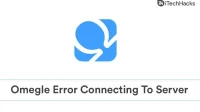

Deja una respuesta